Zalo hiện đã trở thành một trong những ứng dụng nhắn tin và gọi điện phổ biến nhất tại Việt Nam. Tuy nhiên, người dùng đôi khi gặp phải các vấn đề không mong muốn, như việc Zalo không thông báo tin nhắn khi tắt màn hình. Điều này có thể khiến bạn bỏ lỡ nhiều thông tin quan trọng và gây ra sự bất tiện trong quá trình sử dụng. Để giúp bạn khắc phục tình trạng này, bài viết dưới đây sẽ chỉ ra các nguyên nhân phổ biến và cách giải quyết hiệu quả.
Nguyên nhân khiến Zalo không thông báo tin nhắn khi tắt màn hình
Có một số lý do chủ yếu dẫn đến tình trạng này:
-
Quyền thông báo chưa được cấp: Người dùng có thể đã quên cấp quyền thông báo cho ứng dụng Zalo, dẫn đến việc không nhận được tin nhắn khi màn hình tắt.
-
Lỗi phần mềm: Phiên bản Zalo cũ hoặc sự xung đột phần mềm có thể khiến ứng dụng gặp trục trặc trong việc gửi thông báo.
-
Cài đặt tiết kiệm pin: Một số thiết bị sử dụng chế độ tiết kiệm pin có thể tắt thông báo từ Zalo để tiết kiệm năng lượng.
Cách khắc phục tình trạng Zalo không thông báo tin nhắn
1. Kiểm tra và cấp quyền thông báo cho Zalo
Để Zalo có thể gửi thông báo đến bạn, hãy đảm bảo rằng quyền thông báo đã được kích hoạt:
-
Truy cập vào ứng dụng Zalo: Mở ứng dụng và vào phần cài đặt. Tại đây, tìm mục Thông báo và chắc chắn rằng các thông báo đã được bật.
-
Cài đặt trên điện thoại: Vào Cài đặt trên điện thoại của bạn, tìm mục Ứng dụng và chọn Zalo. Tại đây, kiểm tra xem quyền thông báo đã được cấp chưa và bật nó nếu cần.
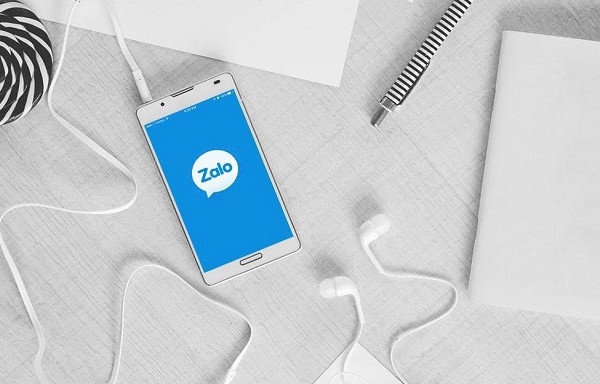 Kiểm tra quyền thông báo cho Zalo
Kiểm tra quyền thông báo cho Zalo
2. Khởi động lại điện thoại
Nếu đã kiểm tra quyền thông báo mà vẫn không nhận được tin nhắn, hãy thử khởi động lại điện thoại. Đây là một cách đơn giản để giải quyết xung đột hoặc lỗi nhất thời gây ra sự cố.
3. Cập nhật ứng dụng Zalo
Việc sử dụng phiên bản Zalo outdated có thể dẫn đến nhiều vấn đề, kể cả không nhận được thông báo. Hãy kiểm tra cập nhật mới từ CH Play (Android) hoặc App Store (iOS) và tiến hành cập nhật ứng dụng lên phiên bản mới nhất.
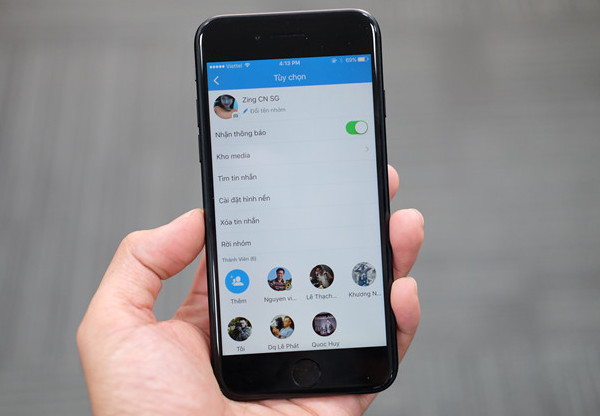 Cập nhật phiên bản Zalo
Cập nhật phiên bản Zalo
4. Gỡ bỏ và cài đặt lại Zalo
Nếu các phương pháp trên vẫn không hiệu quả, bạn có thể thử gỡ bỏ ứng dụng Zalo và cài đặt lại. Điều này có thể giải quyết triệt để các lỗi phần mềm. Tuy nhiên, hãy lưu ý rằng khi gỡ ứng dụng, bạn có thể mất một số dữ liệu và tin nhắn trong ứng dụng. Do đó, hãy cân nhắc kỹ lưỡng trước khi thực hiện.
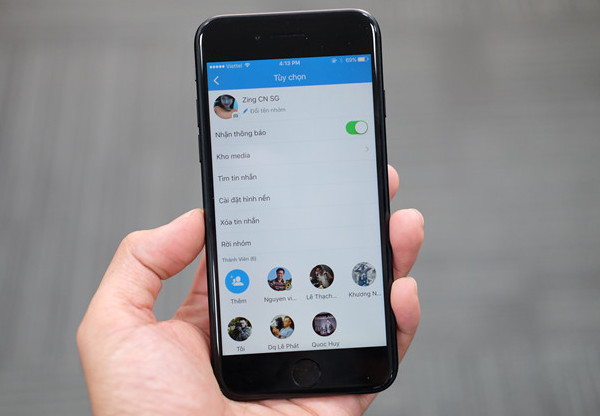 Cập nhật phiên bản Zalo
Cập nhật phiên bản Zalo
Kết luận
Tình trạng Zalo không thông báo tin nhắn khi tắt màn hình có thể phát sinh từ nhiều nguyên nhân khác nhau, nhưng việc khắc phục hoàn toàn không khó khăn nếu bạn thực hiện theo các bước đã hướng dẫn. Hy vọng rằng với những mẹo và giải pháp trên, bạn sẽ sớm tìm được phương án phù hợp để giải quyết sự cố này. Đừng quên truy cập classin.com.vn để cập nhật thêm thông tin hữu ích về ứng dụng Zalo cũng như các mẹo sử dụng công nghệ khác!
Để lại một bình luận